Configuración del Calendario
La configuración del calendario en Zoho Mail lo ayudará a configurar su calendario según sus preferencias. Los cambios que realice en la configuración del calendario de Zoho Mail se reflejarán en Zoho Calendar (calendar.zoho.com) y los cambios que realice en Zoho Calendar se reflejarán en el calendario de Zoho Mail.
Para acceder a la configuración del calendario en Zoho Mail, inicie sesión en Zoho Mail. Vaya a Configuración > Calendario. Puede personalizar las preferencias del calendario, la configuración de eventos, los recordatorios y la configuración de notificaciones; administrar varios calendarios; importar o exportar calendarios; sincronizar calendarios; y suscribirse a calendarios desde la configuración del calendario.
Contenido
Preferencias del calendario
Puede utilizar las opciones de Preferencias del calendario para configurar su calendario.
- Zona horaria: la configuración predeterminada de la zona horaria se aplica a todos los servicios de Zoho. Puede cambiar la zona horaria cada vez que viaja a una ubicación nueva y recibir notificaciones cuando su zona horaria es diferente a la de su ubicación actual.
- Zona horaria secundaria: puede agregar una zona horaria secundaria a la vista de calendario para ver los eventos en el calendario con respecto a la zona horaria secundaria y la zona horaria principal. Una vez que configure la zona horaria secundaria, aparecerán las zonas horarias primaria y secundaria en la cuadrícula de hora de su calendario.
- Formato de fecha: las fechas en Zoho Calendar se mostrarán según el formato de fecha elegido en la configuración del calendario. Hay cuatro formatos de fecha predeterminados disponibles: MM/dd/aaaa, dd/MM/aaaa, aaaa/MM/dd, aaaa-MM-dd.
- Formato de hora: puede elegir entre el formato estándar de 12 o 24 horas.
- Vista predeterminada: la vista predeterminada representa la vista de calendario que ve cada vez que abre Zoho Calendar. Cuando actualice el calendario, volverá a la vista predeterminada. Puede elegir entre seis vistas: día, semana, trabajo, mes, agenda y año.
- Inicio de la semana: el primer día de la semana es distinto en ciertas partes del mundo. Puede personalizar el calendario y establecer el primer día de la semana en la configuración.
- Semana laboral: puede personalizar la vista de calendario para mostrar la semana laboral según sus preferencias. Puede elegir el primer y último día de su semana laboral en la configuración del calendario.
- Horario laboral: puede establecer su horario laboral. Esto permite que otras personas accedan a su calendario y programen reuniones en función de su horario laboral.
- Disponibilidad: puede elegir mostrarse como “ocupado” cuando esté fuera de su horario laboral. Después de configurar el horario laboral, puede habilitar la opción para mostrarse como “ocupado” cuando esté fuera de su horario laboral, en su programación de disponibilidad. Esto permitirá que otras personas eviten organizar eventos e incluirlo en estos cuando esté fuera de su horario laboral.
- Color del evento: los colores del evento que se muestran en la cuadrícula del calendario se pueden personalizar en colores claros y destacados según su elección.
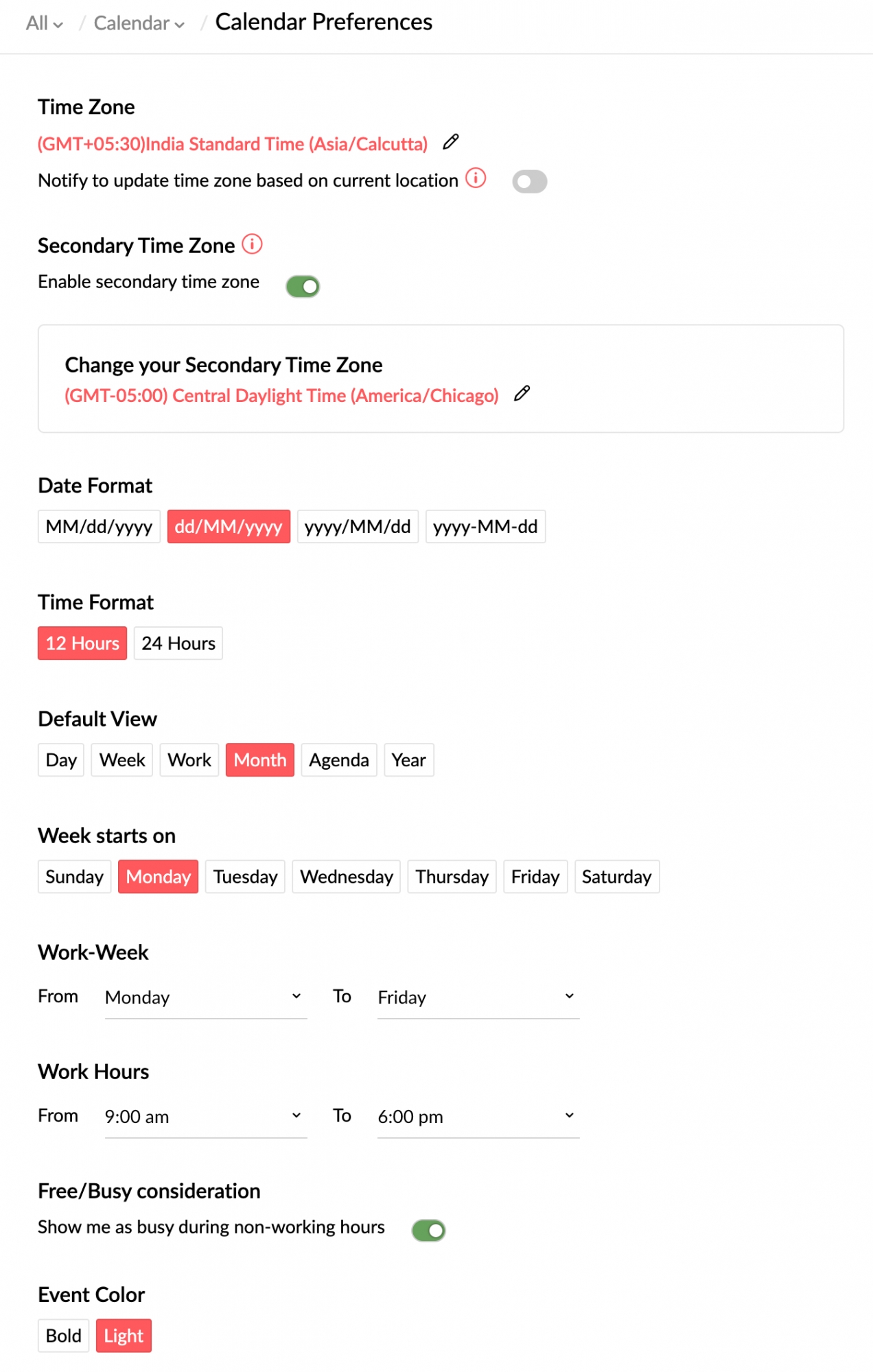
Haga clic aquí para obtener más información sobre cómo cambiar sus preferencias del calendario.
Nota:
Los cambios que realice en la configuración del calendario de Zoho Mail se reflejarán en Zoho Calendar (calendar.zoho.com) y viceversa.
Configuración de eventos
Puede establecer la configuración predeterminada de los eventos, como la duración, los permisos de los participantes, la adición automática de eventos al calendario y mostrar u ocultar eventos rechazados. Esta configuración se aplicará en Zoho Calendar.
- Duración predeterminada de eventos: puede establecer una duración predeterminada de los eventos, la que se reflejará en el campo de hora de la pestaña de creación de evento en todos los calendarios. La duración seleccionada se establecerá de forma predeterminada cuando cree un evento. Puede cambiar la duración mientras crea un evento.
- Permisos predeterminados de los participantes: los permisos de los participantes permiten que el anfitrión de un evento limite el acceso de los participantes para ver, editar, eliminar o agregar participantes al evento. Puede establecer una opción predeterminada en la configuración del calendario y esta se reflejará cuando cree un evento en cualquier calendario. Puede personalizar los permisos de los participantes mientras crea un evento.
- Adición automática de invitaciones a eventos desde correos electrónicos: con esta configuración, puede evitar que otras personas le envíen invitaciones a eventos y creen eventos en su calendario sin su aprobación, lo que evita el correo no deseado. En su lugar, recibirá las invitaciones en la dirección de correo electrónico principal y podrá aceptar la invitación desde el correo electrónico.
- Adición automática de invitaciones a grupo a su calendario personal: puede usar esta configuración para permitir o rechazar la adición automática de invitaciones a grupo a su calendario personal.
- Mostrar u ocultar los eventos rechazados o cancelados: si no desea mostrar los eventos rechazados o cancelados en el calendario, puede optar por mostrarlos u ocultarlos en la cuadrícula del calendario.

Haga clic aquí para obtener más información sobre cómo cambiar la configuración predeterminada de los eventos.
Nota:
Los cambios que realice en la configuración del calendario de Zoho Mail se reflejarán en Zoho Calendar (calendar.zoho.com) y viceversa.
Zoho CRM Calendar
Si habilitó el complemento de Zoho Mail en Zoho CRM, los eventos que acepte a través de correos electrónicos relacionados con Zoho CRM se agregarán de forma automática al calendario. Puede elegir si desea que el evento aceptado se agregue al calendario personal o al calendario de Zoho CRM.
Siga los pasos que se indican a continuación para elegir su configuración preferida:
- Inicie sesión en Zoho Mail.
- Vaya a Configuración
- Vaya a Invitaciones a eventos del calendario por correo electrónico
- En “Agregar eventos del calendario desde mi correo a”, puede elegir una de las siguientes opciones:
- Calendario de Zoho: El evento se agregará a su calendario personal y no será visible en el calendario de su cuenta de Zoho CRM.
- Calendario de Zoho CRM: El evento se agregará al calendario de Zoho CRM y será visible en los calendarios de sus cuentas de Zoho Mail y Zoho CRM.
Nota:
- La opción Invitaciones a eventos del calendario por correo electrónico en la configuración está disponible específicamente para los usuarios que han activado el complemento de Zoho Mail en Zoho CRM. Si no ha habilitado el complemento de Zoho Mail en Zoho CRM, aparecerá una página en blanco cuando acceda a la opción Invitaciones a eventos del calendario por correo electrónico.
- No se pueden agregar eventos repetidos al calendario de Zoho CRM con la opción Invitaciones a eventos del calendario por correo electrónico. Todos los eventos repetidos se agregarán solo a su calendario personal en Zoho Calendar.
Notificaciones
Recibirá notificaciones cada vez que se lo agregue como participante a un evento o cuando los participantes de los eventos que usted cree respondan a las invitaciones. Además, recibirá avisos de recordatorios a través de correo electrónico, notificaciones y mensajes emergentes (solo en la aplicación Zoho Calendar).
Puede optar por no recibir ninguna notificación de recordatorio. Para deshabilitar las notificaciones de recordatorios, vaya a Configuración > Calendario > Notificaciones. Desactive el interruptor de Habilitar/deshabilitar notificaciones de todos los tipos de recordatorios en la sección Notificaciones de recordatorios.

Notificación de dirección de correo electrónico
Las invitaciones a eventos, las actualizaciones de invitaciones a eventos y las notificaciones de recordatorios se envían a su dirección de correo electrónico principal de forma predeterminada. Puede elegir enviar recordatorios a cualquier dirección de correo electrónico.
Para cambiar la dirección de correo electrónico de notificación, vaya a Configuración > Calendario > Notificaciones. Haga clic en el ícono Cambiar dirección de correo electrónico junto a la dirección de correo electrónico establecida actualmente. Escriba la dirección de correo electrónico a la que desea enviar los recordatorios y haga clic en Confirmar. Debe confirmar este cambio haciendo clic en el enlace del correo electrónico de confirmación enviado a la nueva dirección de correo electrónico.

Formato del correo electrónico de recordatorio
Puede elegir recibir sus correos electrónicos de recordatorio en formato HTML o texto sin formato. Vaya a Configuración > Calendario > Notificaciones. Seleccione la opción preferida en la sección Formato de correo electrónico.

Notificaciones de la agenda
Puede recibir notificaciones de la agenda por correo electrónico de forma diaria o semanal. Su programación para el día de la semana se enviará al ID de correo electrónico que ingresó en la configuración.
Para habilitar esta opción, vaya a Configuración > Calendario > Notificaciones. Active el interruptor de Enviar correo electrónico de notificación de la agenda y seleccione si desea recibirlos diariamente o semanalmente.

Haga clic aquí para obtener más información acerca de los recordatorios y las notificaciones en Zoho Calendar.
Nota:
Los cambios que realice en la configuración del calendario de Zoho Mail se reflejarán en Zoho Calendar (calendar.zoho.com) y viceversa.
Importar calendarios
Se puede agregar cualquier calendario externo a Zoho Calendar con la opción Importar. La importación le permite administrar sus calendarios en una sola interfaz, sin tener que cambiar entre distintas aplicaciones de calendario. Más información.
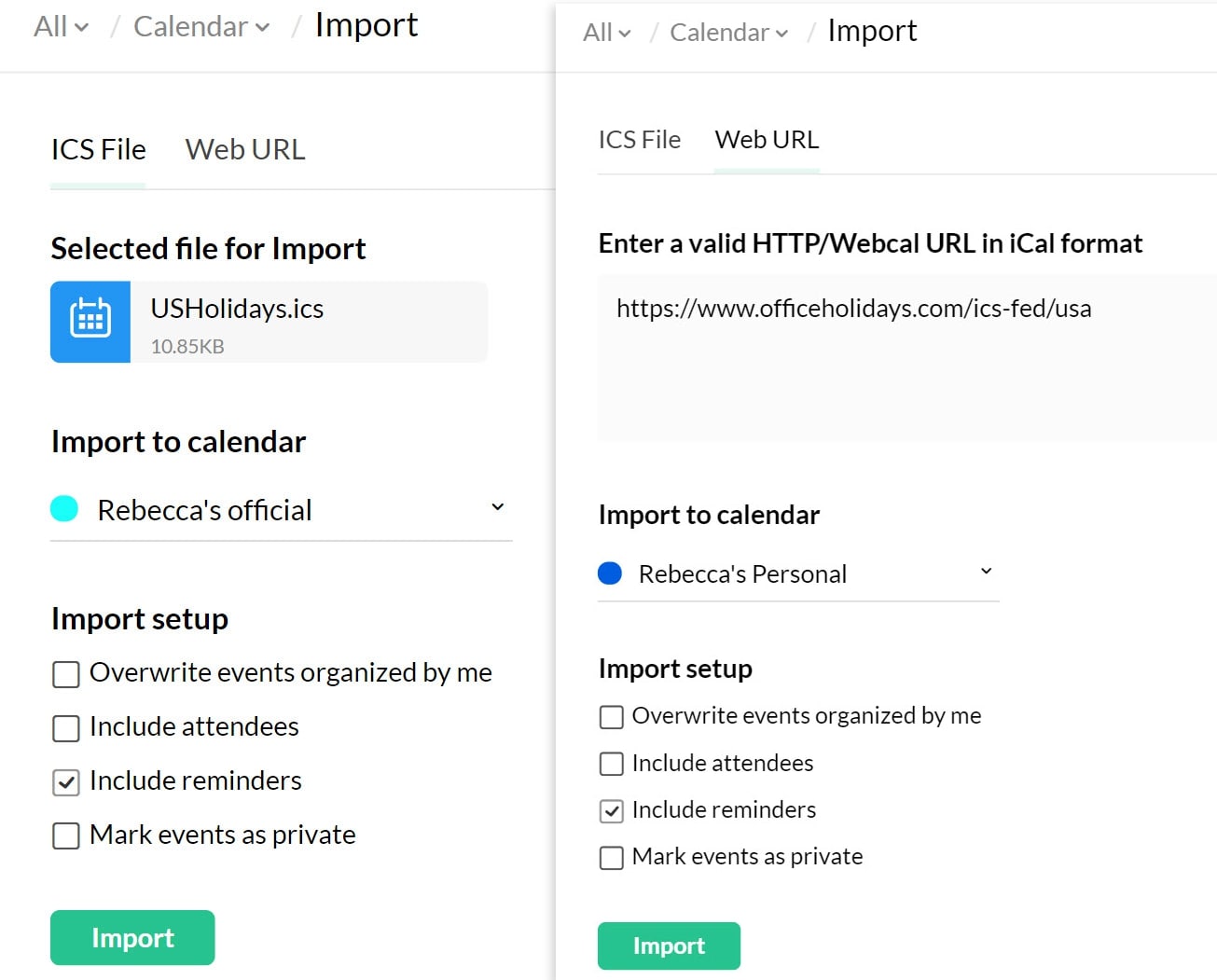
Suscribirse a calendarios
Puede suscribirse a cualquier calendario público y ver los eventos de esos calendarios en su cuadrícula de calendario. Más información.
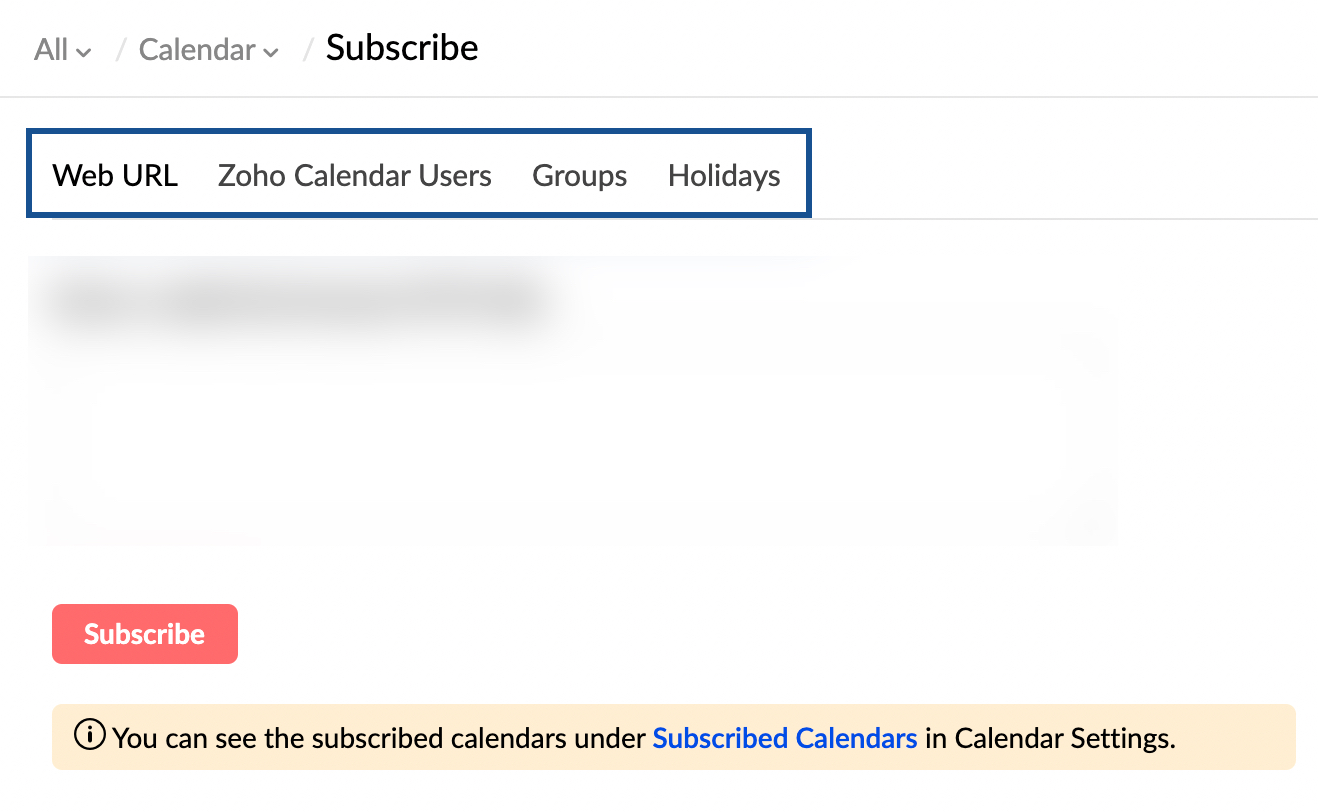
- Suscribirse desde la Web: permite suscribirse a cualquier calendario público en Internet mediante un archivo ICS o una URL HTTP con formato iCal válida.
- Suscribirse a calendarios de usuarios de Zoho: puede suscribirse al calendario personal de un amigo o colega y a cualquier calendario público compartido por ellos.
- Suscribirse al calendario de vacaciones: puede suscribirse al calendario de vacaciones de cualquier país de la lista que se proporciona en la configuración del calendario.
- Suscribirse a un calendario de grupo: además de suscribirse a los calendarios de grupo, también puede suscribirse a los calendarios suscritos por los grupos de los que forma parte.
- Suscribirse al calendario de cumpleaños de Zoho Contacts: puede suscribirse a su calendario de Zoho Contacts y agregar los cumpleaños de Zoho Contacts a Zoho Calendar.
Sincronizar calendarios
Puede sincronizar calendarios de Zoho Apps con Zoho Calendar si elige el calendario correspondiente en la sección Zoho Apps en la configuración del calendario de Zoho Mail. También puede suscribirse al calendario de Zoho Projects. Más información.
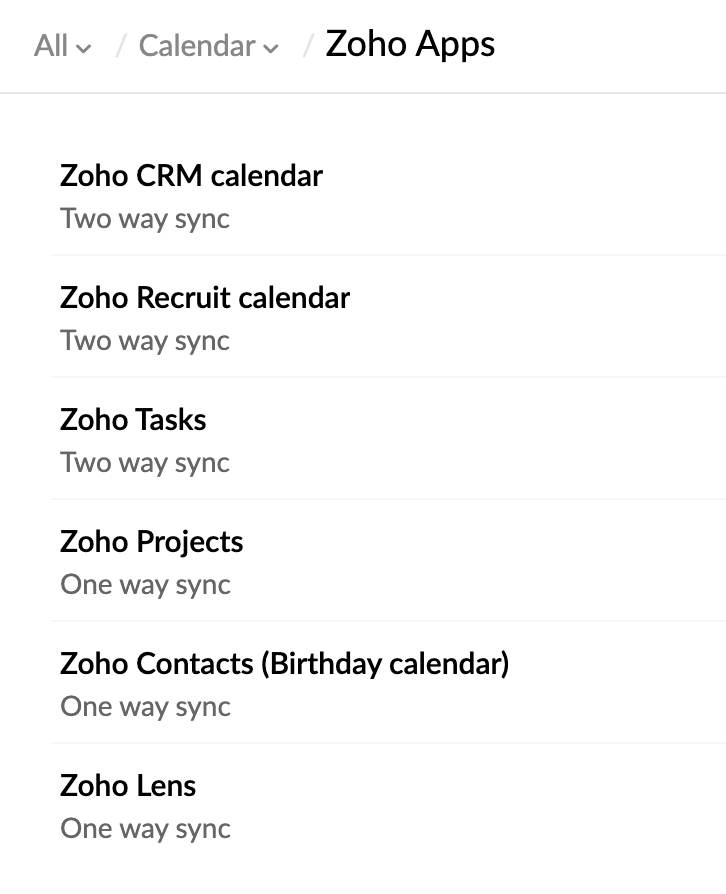
También puede sincronizar otros calendarios, como Microsoft Outlook, Google Calendar, etc., con las opciones de la sección Sincronizar en la configuración del calendario de Zoho Mail. Puede utilizar CalDAV para sincronizar Zoho Calendar en iOS, OS X, etc. Para obtener información detallada sobre la sincronización de Zoho Calendar, haga clic aquí.
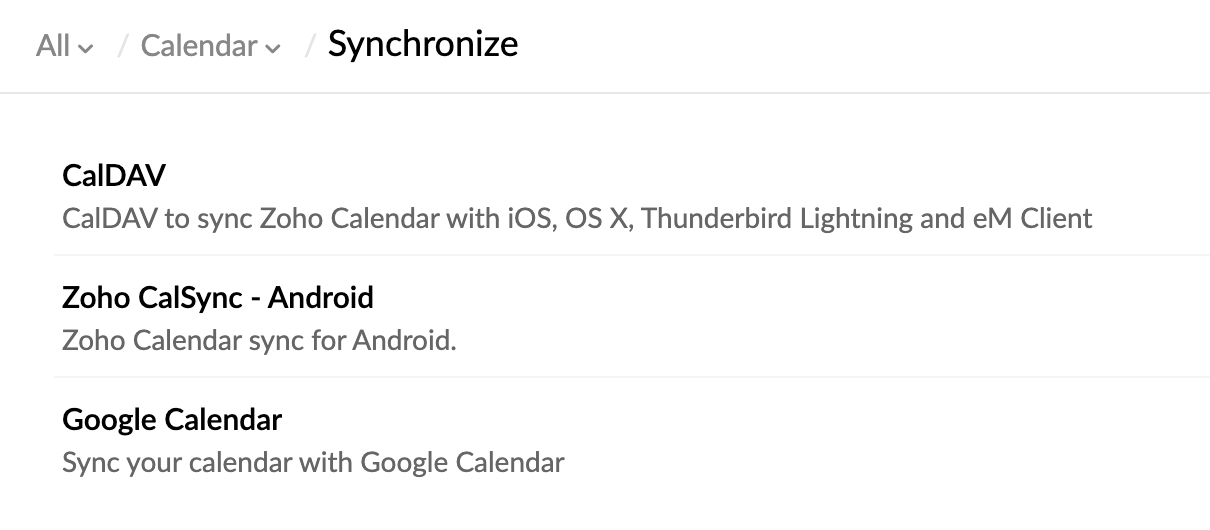
Administrar calendarios
Para administrar todos sus calendarios personales, grupales, de aplicaciones y otros, vaya a Configuración > Calendario > Calendarios. Puede editar calendarios y cambiar el nombre del calendario, el color del texto y del calendario, la ID del calendario y el recordatorio.
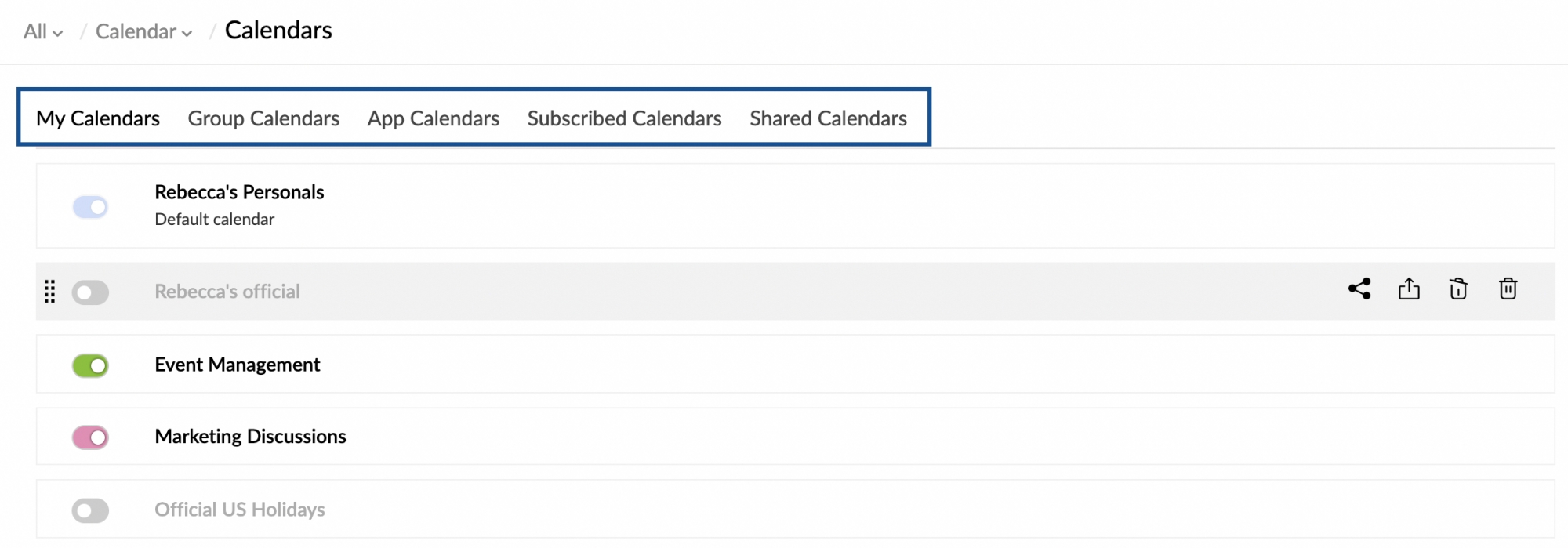
Nota:
No podrá ver las funciones del calendario en Zoho Mail si su administrador deshabilitó su acceso a la aplicación Calendario.